人教版五年级上册信息技术 第12课 多个图层仔细做 课件(共22张PPT)
文档属性
| 名称 | 人教版五年级上册信息技术 第12课 多个图层仔细做 课件(共22张PPT) |

|
|
| 格式 | pptx | ||
| 文件大小 | 1.6MB | ||
| 资源类型 | 教案 | ||
| 版本资源 | 人教版 | ||
| 科目 | 信息技术(信息科技) | ||
| 更新时间 | 2023-09-29 08:20:04 | ||
图片预览

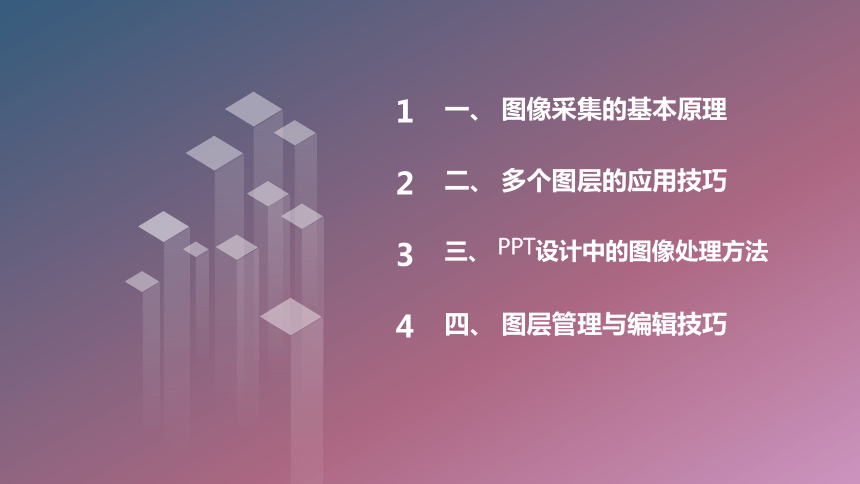







文档简介
(共22张PPT)
活动2 动画制作初步
第12课 多个图层仔细做
一、 图像采集的基本原理
1
二、 多个图层的应用技巧
2
三、 PPT设计中的图像处理方法
3
四、 图层管理与编辑技巧
4
PART
一、 图像采集的基本原理
1
一、 图像采集的基本原理
采集设备
采集原理
图像采集的过程
一、 图像采集的基本原理
采集设备
图像采集是通过特定的设备将真实世界中的图像转换成数字信号的过程。常见的图像采集设备包括数码相机、摄像机、扫描仪等。这些设备通过镜头或传感器将图像转换成电信号,再经过模数转换器将电信号转换成数字信号。
一、 图像采集的基本原理
采集原理
图像采集的基本原理是通过采集设备对图像进行扫描或拍摄,将图像分割成若干个像素点,每个像素点包含了图像中的颜色和亮度信息。采集设备将每个像素点的颜色和亮度信息转换成数字信号,并按照一定的格式存储在计算机内存中。
一、 图像采集的基本原理
图像采集的过程
图像采集的过程包括三个主要步骤:采样、量化和编码。采样是指将连续的图像信号转换成离散的像素点,通常以一定的间隔对图像进行采样。量化是将每个像素点的颜色和亮度信息转换成数字信号,通常使用8位或16位的数字来表示。编码是将数字信号按照一定的格式进行编码,常见的编码格式有JPEG、PNG等。
以上是关于图像采集的基本原理的三个要点。图像采集是数字图像处理的基础,了解图像采集的原理对于进行图像处理和制作PPT等工作非常重要。
PART
二、 多个图层的应用技巧
2
二、 多个图层的应用技巧
图层的创建与管理
图层的叠加与透明度调整
图层的锁定与隐藏
二、 多个图层的应用技巧
图层的创建与管理
图层是PPT中非常重要的概念,可以用来分离和管理不同的元素。在PPT中,我们可以通过以下步骤来创建和管理图层:
1. 点击“插入”选项卡中的“形状”或“图片”按钮,选择需要添加到PPT中的图形或图片。
2. 在“开始”选项卡的“图形样式”组中,选择“添加形状效果”或“添加图片效果”。
3. 在弹出的菜单中,选择“图层”选项,并点击“新建图层”按钮。
4. 输入图层名称,并点击“确定”按钮。此时,新建的图层将出现在“选择图层”列表中。
5. 在PPT中,可以通过点击“选择图层”列表中的图层名称,来切换不同的图层。
二、 多个图层的应用技巧
图层的叠加与透明度调整
在PPT中,我们可以通过叠加不同的图层来实现更加丰富的效果。同时,我们还可以调整图层的透明度,使得图层之间的内容可以互相透视。以下是具体的操作步骤:
1. 在PPT中,选择需要叠加的图层,并将其拖动到相应的位置。
2. 点击“格式”选项卡中的“图层样式”组,选择“叠加效果”。
3. 在弹出的菜单中,选择需要的叠加效果,如阴影、发光等。
4. 同时,可以通过调整图层的透明度来实现图层之间的透视效果。在“图层样式”组中,选择“透明度”,并拖动滑块来调整透明度值。
二、 多个图层的应用技巧
图层的锁定与隐藏
在PPT中,我们可以通过锁定和隐藏图层来控制图层的显示与隐藏。这样可以更好地管理PPT中的元素,保护不需要修改的图层,并提高PPT的可视化效果。以下是具体的操作步骤:
1. 在PPT中,选择需要锁定或隐藏的图层,并点击“格式”选项卡中的“图层样式”组。
2. 在弹出的菜单中,选择“锁定图层”或“隐藏图层”选项。
3. 锁定图层后,无法对其进行编辑,但仍然可以在PPT中显示。隐藏图层后,不仅无法对其进行编辑,也无法在PPT中显示。
4. 若要解锁或显示图层,只需再次点击“锁定图层”或“隐藏图层”选项即可。
通过以上的技巧,我们可以更好地利用PPT中的多个图层,实现更加丰富和复杂的效果。同时,合理地管理和调整图层,也可以提高PPT的可视化效果,使得内容更加吸引人。
PART
三、 PPT设计中的图像处理方法
3
三、 PPT设计中的图像处理方法
图像裁剪
图像调色
图像滤镜
三、 PPT设计中的图像处理方法
图像裁剪
图像裁剪是指通过选择感兴趣的区域,将图像中的无关部分去除,从而达到突出主题的目的。在PPT设计中,可以使用图像裁剪工具,将图片中的不必要的背景去除,使得图片更加专注和清晰。裁剪后的图像可以通过调整大小和位置来适应PPT中的布局。
三、 PPT设计中的图像处理方法
图像调色
图像调色是指通过调整图像的色彩、亮度、对比度等参数来改变图像的视觉效果。在PPT设计中,可以使用图像处理软件或者PPT自带的调色功能,对图像进行调色处理,使得图像更加鲜明、生动。可以根据PPT的主题和风格,选择适合的调色方案,以增强PPT的视觉效果。
三、 PPT设计中的图像处理方法
图像滤镜
图像滤镜是指通过应用各种滤镜效果,改变图像的外观和风格。在PPT设计中,可以使用图像处理软件或者PPT自带的滤镜功能,为图像添加艺术效果,使得图像更具有吸引力和表现力。可以根据PPT的主题和内容,选择适合的滤镜效果,以增强PPT的表现力和吸引力。
以上是PPT设计中的图像处理方法的三个要点。通过裁剪、调色和滤镜等处理方法,可以使得PPT中的图像更加突出、生动和吸引人。这些方法可以根据PPT的主题和风格进行灵活运用,以达到更好的视觉效果。在使用这些方法时,需要注意保持图像的清晰度和真实性,避免过度处理导致图像失真或不自然。
PART
四、 图层管理与编辑技巧
4
四、 图层管理与编辑技巧
图层的创建与删除
图层的重命名与排序
图层的隐藏与显示
四、 图层管理与编辑技巧
图层的创建与删除
在PPT中,我们可以通过图层管理功能来创建和删除图层。首先,点击“视图”选项卡中的“图层”按钮,然后在弹出的图层面板中点击“新建图层”按钮,即可创建一个新的图层。要删除图层,只需在图层面板中选中要删除的图层,然后点击“删除图层”按钮即可。
四、 图层管理与编辑技巧
图层的重命名与排序
在PPT中,我们可以对图层进行重命名和排序,以方便管理和编辑。要重命名图层,只需在图层面板中选中要重命名的图层,然后双击图层名称进行修改即可。要排序图层,只需在图层面板中点击图层名称前的上下箭头按钮,即可将图层上移或下移。
四、 图层管理与编辑技巧
图层的隐藏与显示
在PPT中,我们可以通过隐藏和显示图层来控制图层的显隐。要隐藏图层,只需在图层面板中点击图层名称前的眼睛图标,即可隐藏该图层。要显示隐藏的图层,只需在图层面板中点击图层名称前的眼睛图标,即可将该图层重新显示出来。
以上是图层管理与编辑技巧的三个要点,通过学习和掌握这些技巧,我们可以更好地利用PPT中的图层功能来进行信息技术的学习和展示。
活动2 动画制作初步
第12课 多个图层仔细做
一、 图像采集的基本原理
1
二、 多个图层的应用技巧
2
三、 PPT设计中的图像处理方法
3
四、 图层管理与编辑技巧
4
PART
一、 图像采集的基本原理
1
一、 图像采集的基本原理
采集设备
采集原理
图像采集的过程
一、 图像采集的基本原理
采集设备
图像采集是通过特定的设备将真实世界中的图像转换成数字信号的过程。常见的图像采集设备包括数码相机、摄像机、扫描仪等。这些设备通过镜头或传感器将图像转换成电信号,再经过模数转换器将电信号转换成数字信号。
一、 图像采集的基本原理
采集原理
图像采集的基本原理是通过采集设备对图像进行扫描或拍摄,将图像分割成若干个像素点,每个像素点包含了图像中的颜色和亮度信息。采集设备将每个像素点的颜色和亮度信息转换成数字信号,并按照一定的格式存储在计算机内存中。
一、 图像采集的基本原理
图像采集的过程
图像采集的过程包括三个主要步骤:采样、量化和编码。采样是指将连续的图像信号转换成离散的像素点,通常以一定的间隔对图像进行采样。量化是将每个像素点的颜色和亮度信息转换成数字信号,通常使用8位或16位的数字来表示。编码是将数字信号按照一定的格式进行编码,常见的编码格式有JPEG、PNG等。
以上是关于图像采集的基本原理的三个要点。图像采集是数字图像处理的基础,了解图像采集的原理对于进行图像处理和制作PPT等工作非常重要。
PART
二、 多个图层的应用技巧
2
二、 多个图层的应用技巧
图层的创建与管理
图层的叠加与透明度调整
图层的锁定与隐藏
二、 多个图层的应用技巧
图层的创建与管理
图层是PPT中非常重要的概念,可以用来分离和管理不同的元素。在PPT中,我们可以通过以下步骤来创建和管理图层:
1. 点击“插入”选项卡中的“形状”或“图片”按钮,选择需要添加到PPT中的图形或图片。
2. 在“开始”选项卡的“图形样式”组中,选择“添加形状效果”或“添加图片效果”。
3. 在弹出的菜单中,选择“图层”选项,并点击“新建图层”按钮。
4. 输入图层名称,并点击“确定”按钮。此时,新建的图层将出现在“选择图层”列表中。
5. 在PPT中,可以通过点击“选择图层”列表中的图层名称,来切换不同的图层。
二、 多个图层的应用技巧
图层的叠加与透明度调整
在PPT中,我们可以通过叠加不同的图层来实现更加丰富的效果。同时,我们还可以调整图层的透明度,使得图层之间的内容可以互相透视。以下是具体的操作步骤:
1. 在PPT中,选择需要叠加的图层,并将其拖动到相应的位置。
2. 点击“格式”选项卡中的“图层样式”组,选择“叠加效果”。
3. 在弹出的菜单中,选择需要的叠加效果,如阴影、发光等。
4. 同时,可以通过调整图层的透明度来实现图层之间的透视效果。在“图层样式”组中,选择“透明度”,并拖动滑块来调整透明度值。
二、 多个图层的应用技巧
图层的锁定与隐藏
在PPT中,我们可以通过锁定和隐藏图层来控制图层的显示与隐藏。这样可以更好地管理PPT中的元素,保护不需要修改的图层,并提高PPT的可视化效果。以下是具体的操作步骤:
1. 在PPT中,选择需要锁定或隐藏的图层,并点击“格式”选项卡中的“图层样式”组。
2. 在弹出的菜单中,选择“锁定图层”或“隐藏图层”选项。
3. 锁定图层后,无法对其进行编辑,但仍然可以在PPT中显示。隐藏图层后,不仅无法对其进行编辑,也无法在PPT中显示。
4. 若要解锁或显示图层,只需再次点击“锁定图层”或“隐藏图层”选项即可。
通过以上的技巧,我们可以更好地利用PPT中的多个图层,实现更加丰富和复杂的效果。同时,合理地管理和调整图层,也可以提高PPT的可视化效果,使得内容更加吸引人。
PART
三、 PPT设计中的图像处理方法
3
三、 PPT设计中的图像处理方法
图像裁剪
图像调色
图像滤镜
三、 PPT设计中的图像处理方法
图像裁剪
图像裁剪是指通过选择感兴趣的区域,将图像中的无关部分去除,从而达到突出主题的目的。在PPT设计中,可以使用图像裁剪工具,将图片中的不必要的背景去除,使得图片更加专注和清晰。裁剪后的图像可以通过调整大小和位置来适应PPT中的布局。
三、 PPT设计中的图像处理方法
图像调色
图像调色是指通过调整图像的色彩、亮度、对比度等参数来改变图像的视觉效果。在PPT设计中,可以使用图像处理软件或者PPT自带的调色功能,对图像进行调色处理,使得图像更加鲜明、生动。可以根据PPT的主题和风格,选择适合的调色方案,以增强PPT的视觉效果。
三、 PPT设计中的图像处理方法
图像滤镜
图像滤镜是指通过应用各种滤镜效果,改变图像的外观和风格。在PPT设计中,可以使用图像处理软件或者PPT自带的滤镜功能,为图像添加艺术效果,使得图像更具有吸引力和表现力。可以根据PPT的主题和内容,选择适合的滤镜效果,以增强PPT的表现力和吸引力。
以上是PPT设计中的图像处理方法的三个要点。通过裁剪、调色和滤镜等处理方法,可以使得PPT中的图像更加突出、生动和吸引人。这些方法可以根据PPT的主题和风格进行灵活运用,以达到更好的视觉效果。在使用这些方法时,需要注意保持图像的清晰度和真实性,避免过度处理导致图像失真或不自然。
PART
四、 图层管理与编辑技巧
4
四、 图层管理与编辑技巧
图层的创建与删除
图层的重命名与排序
图层的隐藏与显示
四、 图层管理与编辑技巧
图层的创建与删除
在PPT中,我们可以通过图层管理功能来创建和删除图层。首先,点击“视图”选项卡中的“图层”按钮,然后在弹出的图层面板中点击“新建图层”按钮,即可创建一个新的图层。要删除图层,只需在图层面板中选中要删除的图层,然后点击“删除图层”按钮即可。
四、 图层管理与编辑技巧
图层的重命名与排序
在PPT中,我们可以对图层进行重命名和排序,以方便管理和编辑。要重命名图层,只需在图层面板中选中要重命名的图层,然后双击图层名称进行修改即可。要排序图层,只需在图层面板中点击图层名称前的上下箭头按钮,即可将图层上移或下移。
四、 图层管理与编辑技巧
图层的隐藏与显示
在PPT中,我们可以通过隐藏和显示图层来控制图层的显隐。要隐藏图层,只需在图层面板中点击图层名称前的眼睛图标,即可隐藏该图层。要显示隐藏的图层,只需在图层面板中点击图层名称前的眼睛图标,即可将该图层重新显示出来。
以上是图层管理与编辑技巧的三个要点,通过学习和掌握这些技巧,我们可以更好地利用PPT中的图层功能来进行信息技术的学习和展示。
